ここでは、ドメインとサーバーを紐づけるネームサーバーの設定をします。
この3つは、ちょうど電話機のパーツに似ています。
電話機は、
- 「受話器」
- 「本体」
- 「電話線」
の3つで成り立っています。
この3つのパーツを結んで、「電話(ブログ)がつながる」ようにしましょう!
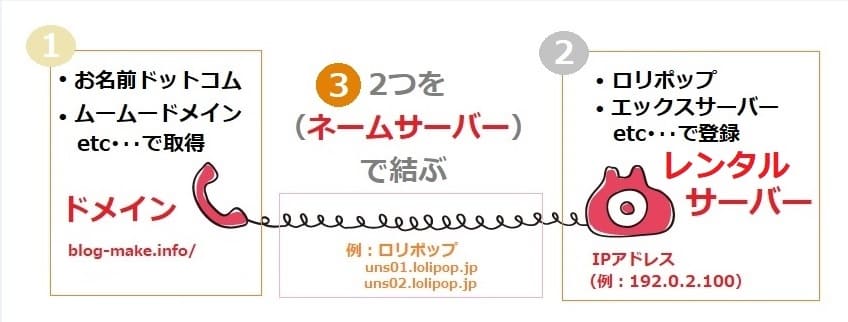
ネームサーバーを設定する
独自ドメインの取得先HPでネームサーバーを紐づけます。
ここでは、ムームードメインとお名前.comの設定の方法を取り上げます。
※「ネームサーバーとは?」についてはこちら。
ムームードメインでの設定
下は、ムームードメインでの設定方法です。
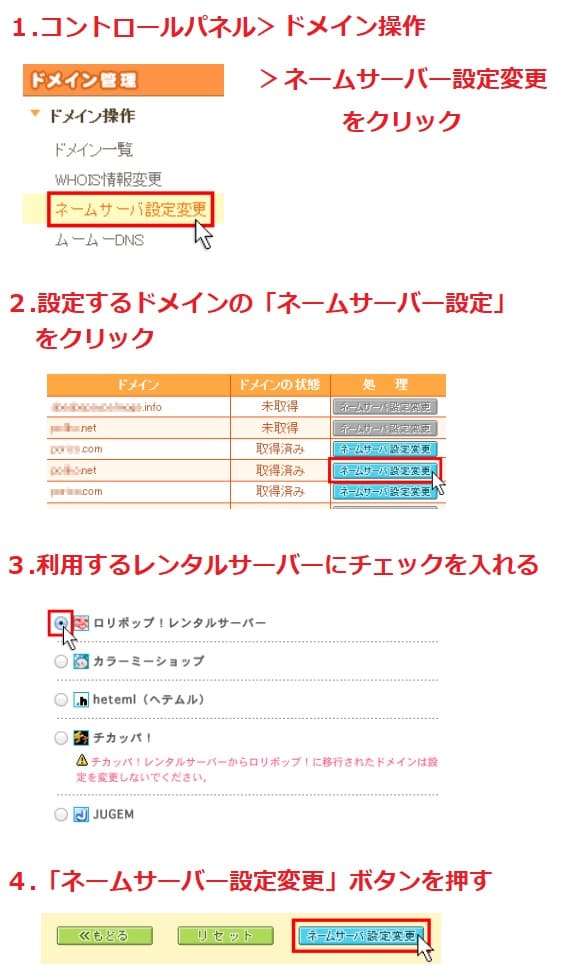

お名前.comでの設定
お名前.comでログインします。
ログインすると、下のように「ドメイン契約更新」画面が表示されます。
上部の「ドメイン」タブをクリックします。
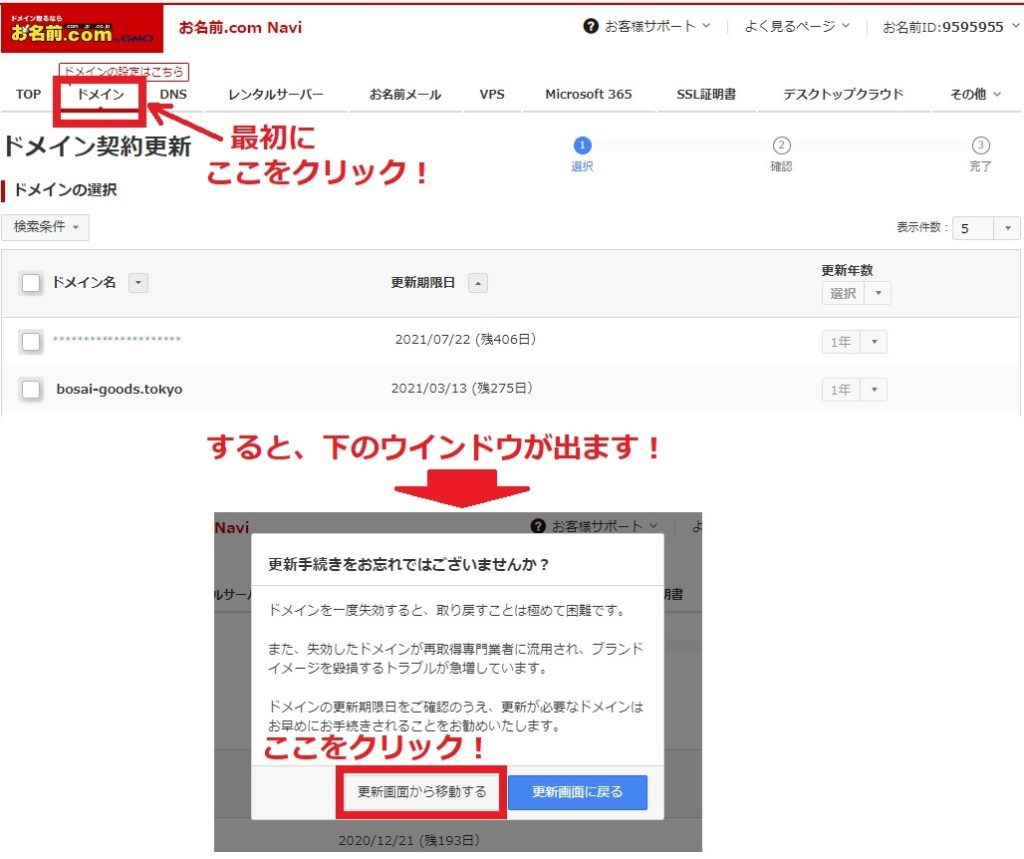
すると、ウィンドウが表示されますので、
「更新画面から移動する」ボタンを押します。
下の写真のように、ドメインの「ネームサーバー」欄が出てきます。
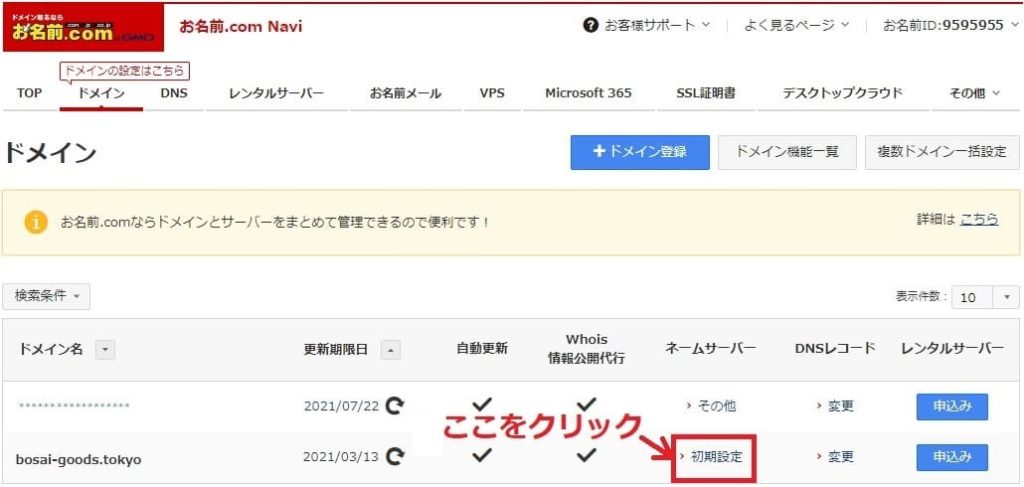
ドメインのネームサーバー欄の「初期設定」をクリックします。
下の画面になります。
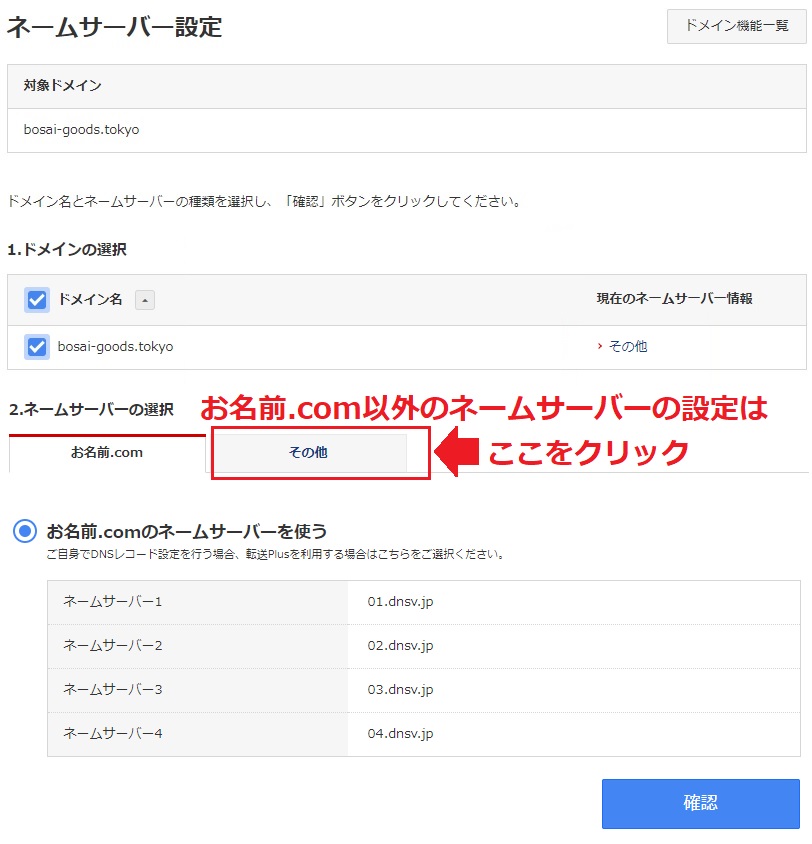
お名前.com以外のレンタルサーバーを利用するので、「その他」タブを開きます。
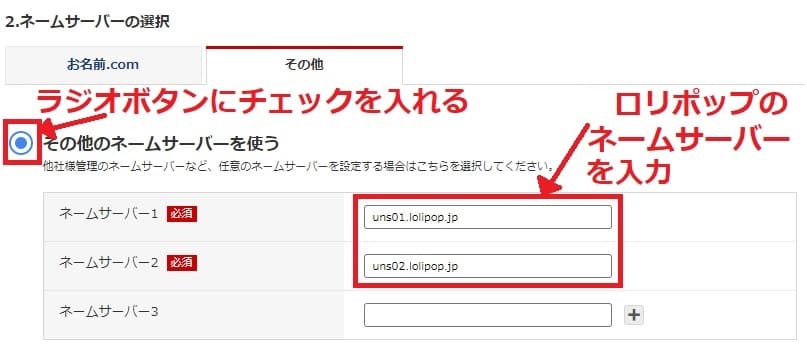
ラジオボタンにチェックを入れます。
利用するレンタルサーバーが指定するネームサーバー情報を入力してください。
ロリポップを利用する場合は、以下を入力します。
| ロリポップ! | ネームサーバー1 | uns01.lolipop.jp |
| ネームサーバー2 | uns02.lolipop.jp |
最後に保存します。
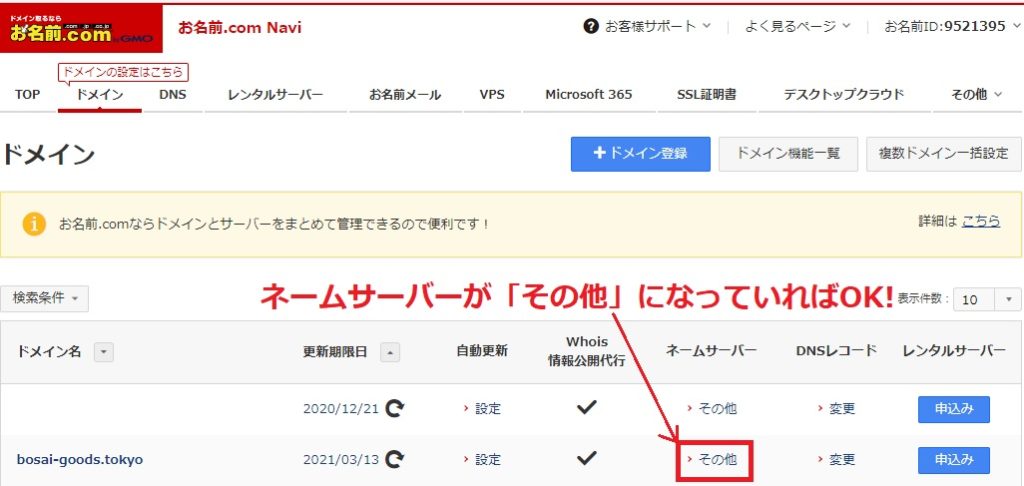
ネームサーバーが「その他」になっていればOKです。
ステップ2が終わったら・・・
「ステップ2」が無事に出来ましたでしょうか?
ネームサーバーの設定変更が終わるまで2~3日かかる場合があります。終わるまで、ちょっと休憩です💤
次にやることは、
- 独自ドメイン設定
です。
続く「始め方3」で説明します。


